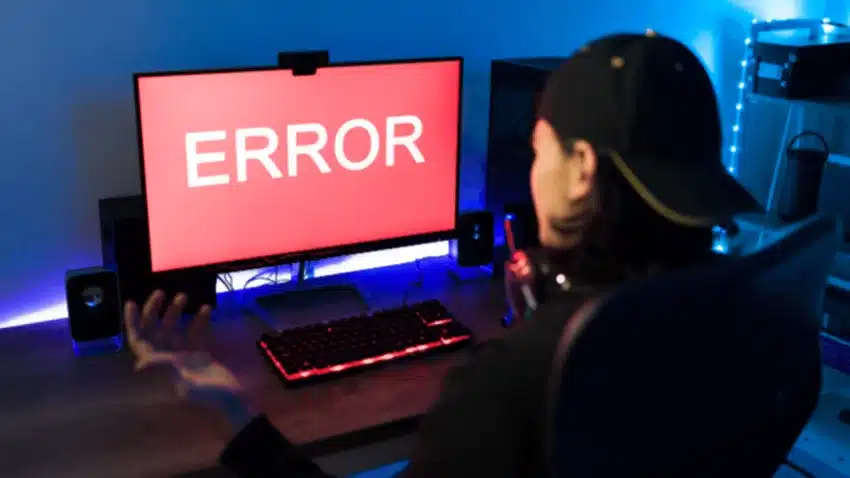Msvcp140 dll hatası, bilgisayarda oyun veya program çalıştırdıktan sonra karşınıza çıkabilmektedir. Bu Dll sorunun çözmenin yolunu bu makalede bulabilirsiniz.
Msvcp140 dll hatası genellikle bir oyun oynandığından ve .exe uzantılı program çalıştırdığınızda, kod yürütmesi devam edemiyor çünkü Msvcp140 dll bulunamadı gibi durumlarda ortaya çıkmaktadır. Genelde açılan exe uzantılı programı veya oyunu tekrar yüklemek sorun çözebilir. Fakat bunların hiçbiri de yeterli olmadığında sizler için hazırladığımız liste sorununuz çözebilecektir.
Msvcp140 dll hatasını çözümlemeden önce Dll dosyasının ne anlama geldiğini bilmek önemlidir. Böylelikle sorunun ana kaynağını hızlı bir şekilde çözebilir, bir sonraki yaklaşımınızı hızlandırabilirsiniz.
Dll Dosyası Nedir ve Ne İşe Yarar?
Msvcp140 dll hatası veya diğer hatalarda sıklıkla karşılaşılan dll, programların düzgün bir şekilde çalışmasını sağlamaktadır. Windows işletim sistemine sahip bilgisayarlarda System32 klasörü için birçok ‘Dll’ uzantılı dosya bulunmaktadır. Kısaca bu uzantıya sahip sistem dosyaları, bir dizi kod içerir ve programların sorunsuz bir şekilde çalışmasını sağlayan veri kitaplıklarıdır.
Dll dosyası özellikle bir program bozulduğunda onu tekrar yazmak yerine belirli kod parçacıklarını Dll uzantılı veri kitaplıklarında saklar. Böylelikle programda bozulmaya meydana geldiğiniz geliştiricilerin kodları tekrar yazmalarına gerek yoktur. Bir hata meydana geldiğinde ise Dll uzantılı dosyalar, Windows işletim sahip bilgisayarda uyarı şeklinde hata verir. Böylece programlar güvenli biçimde saklanır ve çözüme kavuşturulur.
MSVCP140 dll Hatası Ne Demek?
Msvcp140 dll hatası, oyun veya program yükleme sırasında, program içerisindeki kodların bozulması, eksik veya bozuk yüklenmesi sonucu ortaya çıkan bir sorundur. Programlar Msvcp140 dll hatası saptadığında genelde aşağıdaki gibi uyarı mesajları alabilirsiniz:
- Msvcp140 dll yüklenirken hata oluştur ve modül bulunamıyor
- Msvcp140 dll başlatılırken bir sorun oluştu
- Msvcp140 dll bulunamadığı için kod yürütme devam etmiyor
- Msvcp140 dll çalıştırılmak üzere tasarlanmadı ve bir hata içeriyor
Yukarıdaki gibi durumlardan dolayı bu dll dosyasındaki hatalar meydana gelmiş olabilir. Endişelenmeyin, çünkü tüm bunları adım adım sizlere anlatıyor olacağız.
MSVCP140 dll Hatası Nasıl Düzeltilir?
Msvcp140 dll hatasının çözümü için farklı yollar vardır. Hatalar düzeltildiğinde oyunlarınızı ve programınızı düzgün bir biçimde açabilir ve kullanabilirsiniz. Sorunun çözümü için yapılan yollar aşağıdaki gibi olmaktadır.
1. Programı Yeniden Yüklemek
Dll hatası sorunlarında ilk karşılaşılan durum ve çözümü için programı tekrar yüklemek birinci önceliktir. Bazı durumlarda programlar yüklenirken, sekmeler açmak, yanlış tuşlara basmak veya sadece sistemsel hatalardan dolayı dll hatası alabilirsiniz. Çalışmayan ve sorun çıkaran dll dosyası hatası almak istemiyorsanız, bilgisayarınızda bulunan Denetim masası aracılığıyla programı silebilir ve tekrar yüklemeyi deneyebilirsiniz.
2. Msvcp140 Dll Hatası için Elle Yüklemek
Programı tekrar yüklemek ve çalıştırmak işe yaramadıysa, dll veri kitaplığını elle yüklemek işinizi kolaylaştıracaktır. Bunun için ilk olarak web tarayıcınız üzerinden dll dosyasını bulup, system32 klasörüne yerleştirmek gerekir. Dll dosyasının uyumluluğu için bilgisayarınız 32 bit veya 64 bit dosyayı çalıştırıp çalıştırılmadığını öğrenmek için ‘Denetim Masası/Sistem ve Güvenlik/Sistem’ yolundan rahatlıkla bakabilirsiniz.
Mvscp140 dll dosyasını daha önce yüklemediyseniz, güvenilir sitelerden indirme yapmayı unutmayın. Güncel ve güvenilir sitelerden indirdiğiniz dosyayı System32 yoluna kopyalayıp yapıştırdığınızda sorununuz çözülecektir.
3. Komut İstemcisi ile Düzeltmek
Msvcp140 dll hatası elle veya manuel olarak yüklediğinizde de çözülmediyse komut istemcisini çalıştırarak sorununuzu bulabilirsiniz. Bunu yapmak için bilgisayarınızın masa üstüne geldiğinizde klavyenizde sırasıyla ‘Windows + R’ tuşlarına basın ve açılan pencerenin komut kısmına ‘Cmd’ yazıp ‘Tamam’ butonuna tıklayın. Bu alan direkt olarak sizi System32 cmd.exe’nin içerisine gönderecektir.
Ardından aşağıdaki işlemleri adım adım uygulayın:
- Çıkan ekrana ‘svc /?’ komutunu yazın ve ‘Enter’ tuşuna basın
- Menü açıldığında svs/scannow komutu ile hatalı ve bozuk yüklenen dll dosyaların düzeltilmesi sağlanacaktır
- Sadece belirli dosyanın düzeltilmesini istiyorsanız, çıkan ekranda sadece ‘sfc /scanfile=c:\windows\system32\msvcp140.dll’ komutunu girebilirsiniz.
Bu komutları yazarken dikkat etmeniz gereken şey, Yönetici modunuz aktif olmasıdır. Bunu da klavyede ‘Windows + X’ tuşlarına basıp, Windows Powershell’i aktifleştirip yapabilirsiniz.